Word怎么在方框中打对号?本章内容给大家谈谈关于遇上Word怎么在方框里打勾的问题,我们该怎么处理呢。下面这篇文章将为你提供一个解决思路,希望能帮你解决到相关问题。
Word怎么在方框中打对号
1。
首先,点击桌面需要编辑的Word文档。如下图:
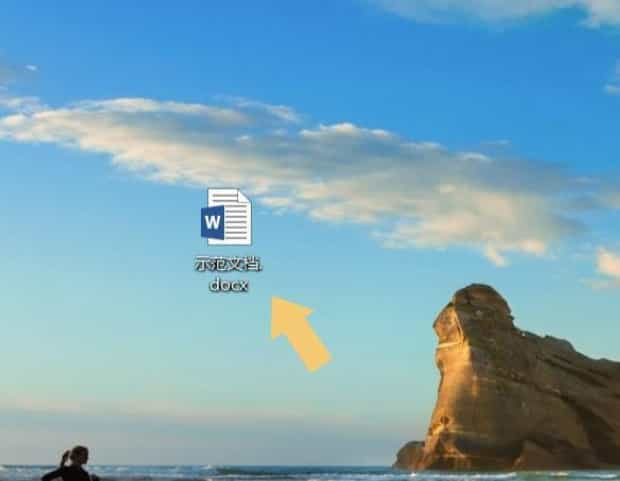
2。
打开需要编辑的Word文档以后,找到需要“打勾(√)”的方框,然后选中它。如下图
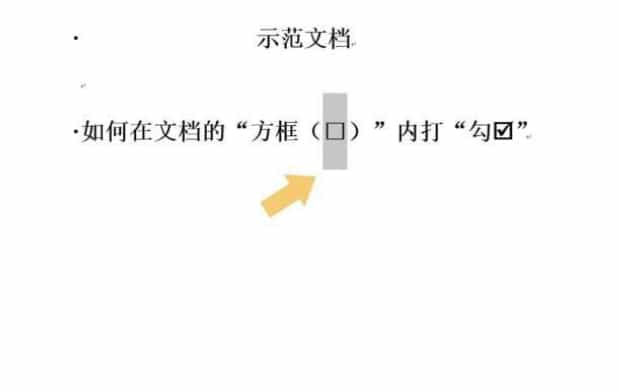
3。
点击Word文档菜单栏上的“插入”,在切换的界面里找到“符号”。如下图:
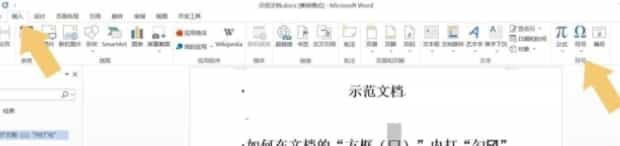
4。
选择“其他符号”。如下图
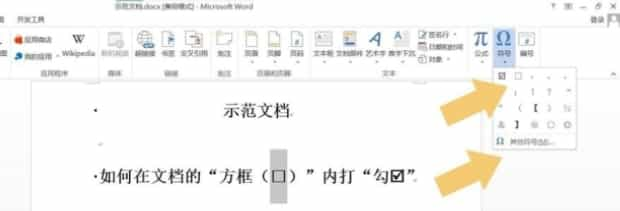
5。
将“字体”设置为“Wingdings 2”,然后在下方的字体内,就可以找到打了勾的方框。
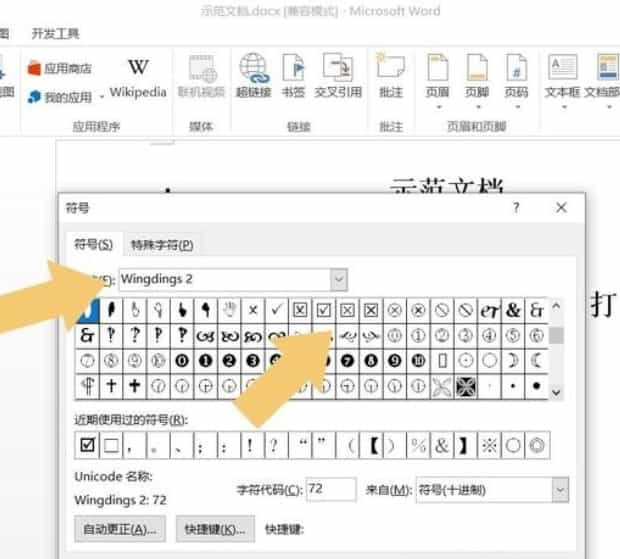
6。
先用鼠标点击打了勾的方框,让该符号处于“选中”状态。然后点击插入
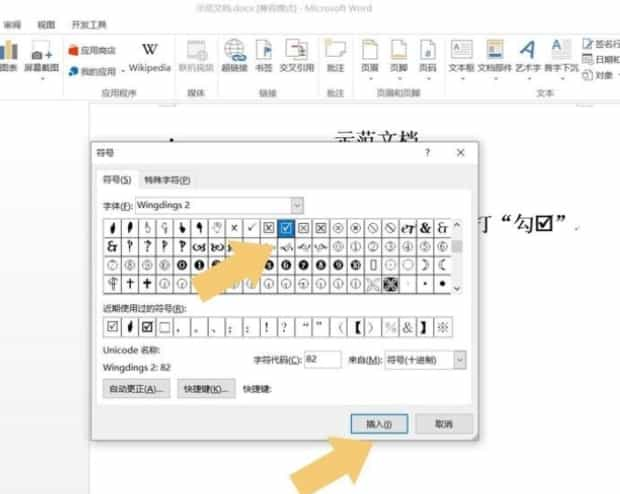
7。
点击关闭即可。如下图:
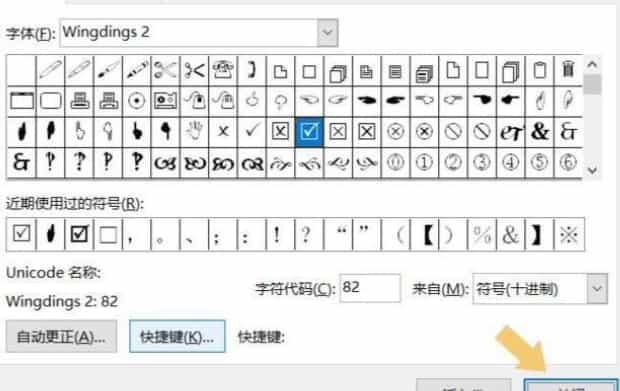
8。
关闭之后就会发现,文档中的“□”被打上了勾。如下图:
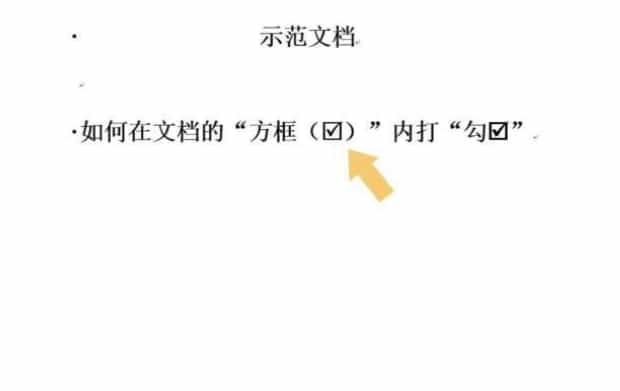
Word怎么在方框里打勾

第一:在Word文档中输入一个大写字母“R”
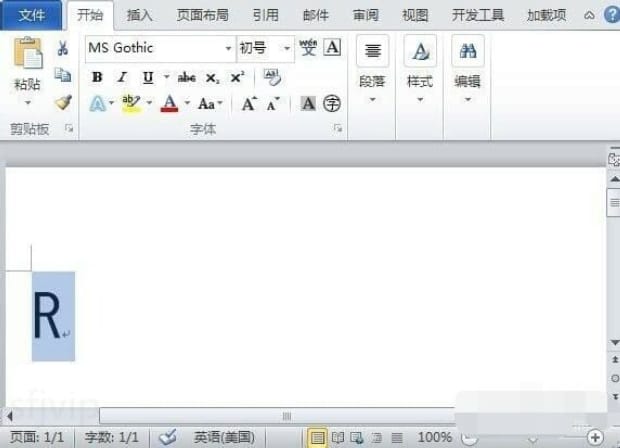
第二:然后将“R”选中,再将字体设置为“Wingdings 2”,R就会变成方框里打钩符号。
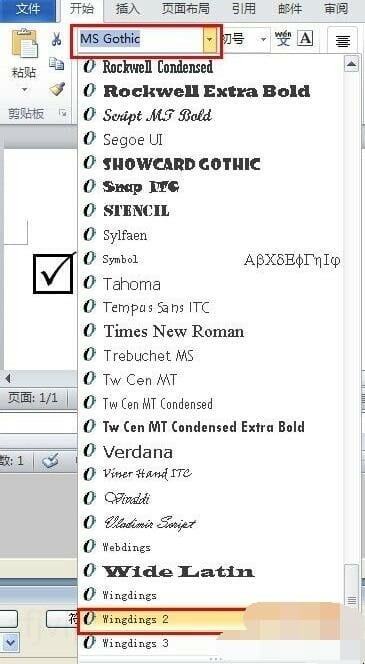
以上就是为你整理的Word怎么在方框里打勾全部内容,希望文章能够帮你解决Word怎么在方框中打对号相关问题,更多请关注本站电脑栏目的其它相关文章!
